Windows 10は、ホスト全体を追加する予定です非常に印象的な新機能がアニバーサリーアップデートに付属しています。マイクロソフトがテスターと開発者に提供する一連のプレビュービルドごとに、今後行われる変更について詳しく学習します。設定アプリは飛躍的に改善され、多くの新しい設定が追加されて、コントロールパネルからの設定がここで管理されることが明らかになっています。ビルド14332では、NETSHコマンドラインユーティリティを設定せずにWindows 10システムをモバイルホットスポットに変更できるようになりました。このプロセスは、スイッチの切り替えと同じくらい簡単です。 Windows 10でモバイルホットスポットを有効にして管理する方法は次のとおりです。
設定アプリを開き、ネットワークとインターネットの設定グループ。 [モバイルホットスポット]タブに移動し、[インターネット接続を他のデバイスと共有する]オプションを有効にします。システムの名前がネットワーク名として使用され、Windowsがパスワードを生成します。このパスワードは、ネットワークへの接続を検討しているデバイスで入力する必要があります。

ホットスポットの名前を変更するか、パスワードを変更するには、この画面の[編集]ボタンをクリックします。 [ネットワーク情報の編集]オーバーレイでは、ネットワークの名前とそのパスワードを変更できます。
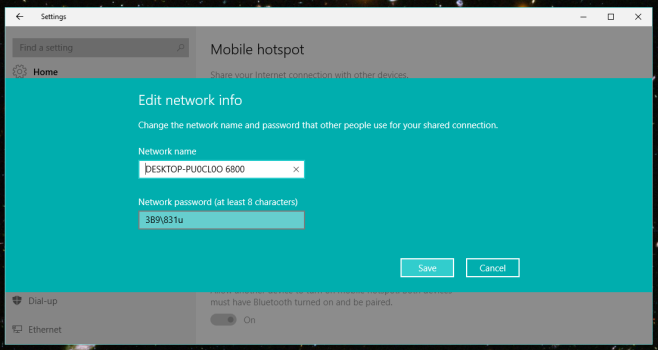
デバイスをホットスポットに接続すると(最大8台のデバイスを接続できます)、デバイスの名前、IPアドレス、およびMACアドレスが表示されます。
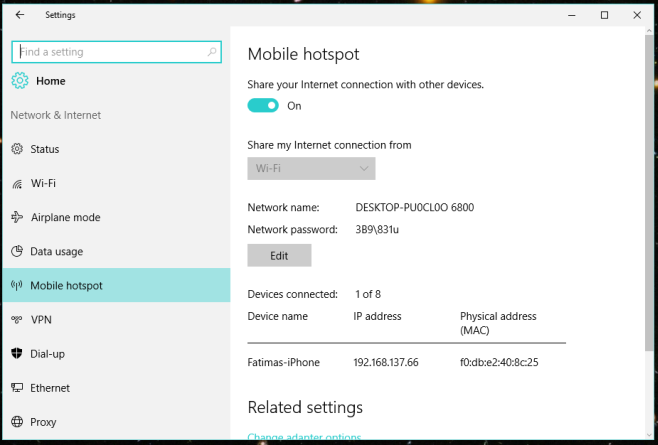
Windowsには長い間サポートする機能がありましたホットスポットですが、設定に時間がかかるだけでなく、平均的なユーザーにとっても複雑でした。 Windows 7/8 / 8.1 / 10を実行しているシステムのプロセスを簡素化する多くのアプリが存在しますが、これにより、これらのアプリの大部分が消滅する可能性があります。
この機能とその機能は、でテストされましたWindows 10プレビュービルド14332。アニバーサリーアップデートに対応する予定ですが、機能の準備が間に合わない場合は、この投稿を適宜更新します。













コメント